windows7如何安装字体呢,win7自带的字体可能不太全面,有的用户想要的字体发现自己的win7里面居然没有,所以需要通过手动安装来操作才能够添加新的字体,要怎么设置是个问题,很多用户不懂得如何操作,所以下面就是关于windows7如何安装字体方法介绍的内容。大家如果不懂得的话就参考设置哦。
windows7如何安装字体
方法1、复制的方式安装字体
Windows 7系统采用复制的安装字体方式与Windows XP系统没有区别。操作非常的简单,易懂。直接将字体文件拷贝到字体文件夹中,即可。默认的字体文件夹在C:\Windows\Fonts中,从地址栏中输入即可进入。
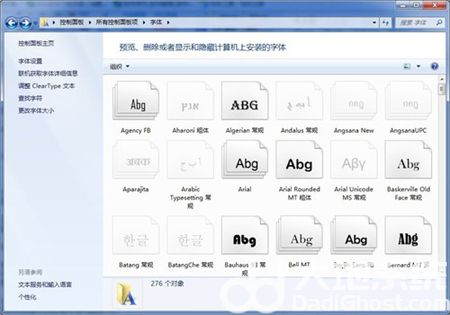
控制面板中字体选项
另外,我们还可以在“控制面板”菜单选项下的“字体”项中打开,就可以进入字体管理界面。虽然两个界面有所不同,但操作上却很相似。
最后,我们将需要安装的字体直接拷贝到上述的文件夹,等待即可。安装完成后无需重启,用户即可调用新装字体。
方法2、用快捷方式安装字体的方法
用快捷方式安装字体的唯一好处就是节省空间,因为使用“复制的方式安装字体”是将字体全部拷贝到C:\Windows\Fonts文件夹当中,会使得系统盘变大,但是使用快捷方式安装字体就可以起到节省空间的效果。
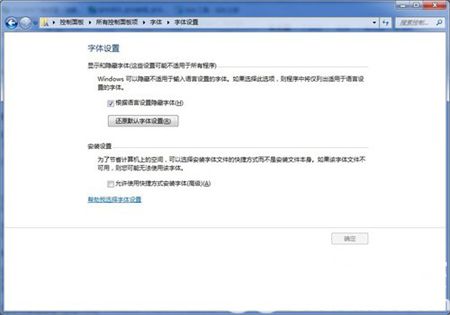
字体设置选项
首先,在刚才的界面上点击“字体设置”(如上图),进入字体设置界面,勾选“允许使用快捷方式安装字体(高级)(A)”。
郑重声明:本文由网友发布,不代表盛行IT的观点,版权归原作者所有,仅为传播更多信息之目的,如有侵权请联系,我们将第一时间修改或删除,多谢。